요새는 스마트폰으로도 통장사본이 출력이 가능해져서 필요할 때마다 자주 출력을 하는 거 같습니다. 우리은행에는 통장사본을 출력할 수 있는 방법이 2가지가 있어서 알아보고 모바일로 출력하는 방법 또한 같이 알아보겠습니다. 그 전에 먼저 추가로 통장 관리 관련 메뉴들이 어디에 있는지도 함께 알아보겠습니다.
다른 계좌 조회
통장사본 조회 말고 휴면계좌, 해지계좌, 통장 미정리내역 조회, 계좌 통합조회 등 다른 조회가 필요하신 분들이 있을 수 있을거 같아서 준비한 메뉴들 위치입니다. 필요한 분들은 한번 메뉴위치를 봐두시면 나중에 도움이 될거 같습니다.
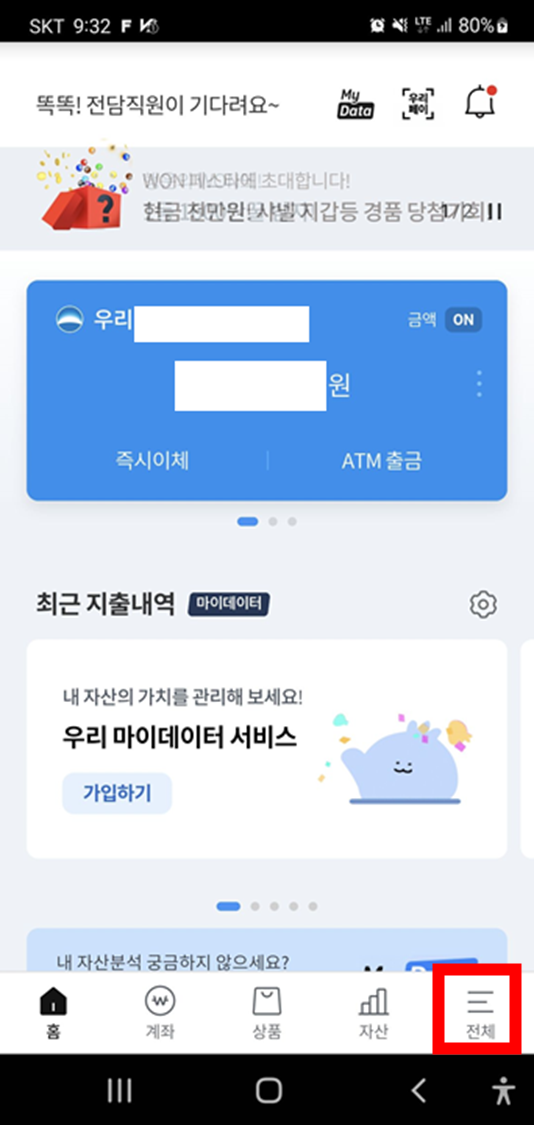
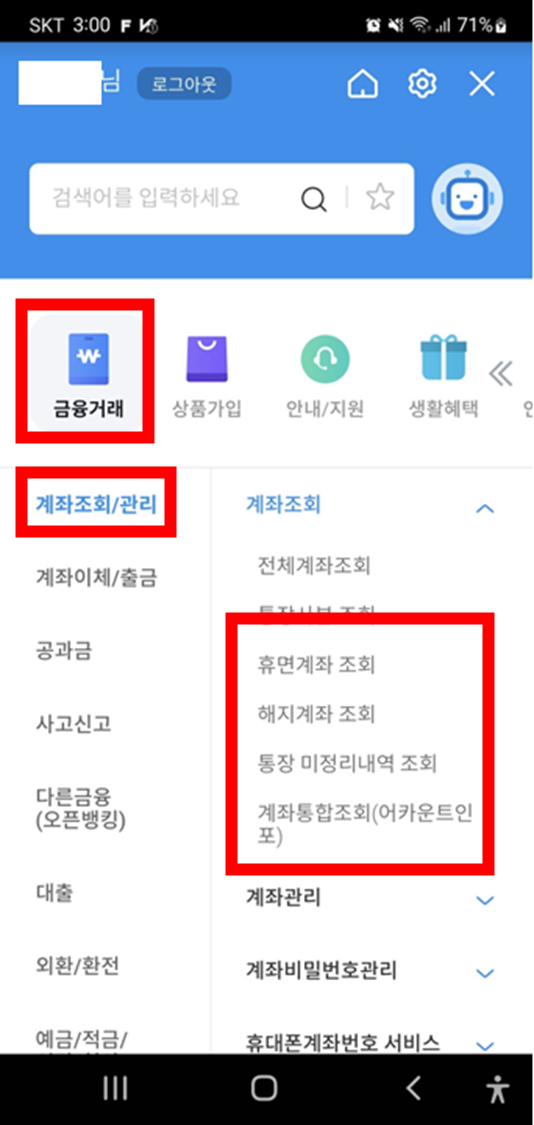
홈 화면에서 '≡'를 눌러서 전체 메뉴 화면으로 갑니다. 그러면 금융거래 탭에서 '계좌조회/관리' 메뉴를 누르게 되면 오른쪽에 '계좌조회'라는 메뉴가 나오고 해당 메뉴를 누르면 위에서 설명드린 내용의 조회 가능한 기능 메뉴들이 나옵니다. 이부분을 확인해 두면 나중에 필요할 때 대략 기억이 나니 같이 보시면 좋을거 같아 준비했습니다.
계좌 별명 등록(이름)
다음은 내가 가지고 있는 계좌의 별명을 등록하는 기능입니다. 통장별로 관리를 하는 경우나 통장 기능이 나눠져 있는경우에는 별명 등록을 해놓으면 상당히 도움이 많이 됩니다. 저축 할 때도 통장을 쪼개서 용도별로 많이들 하는데 계좌번호로 외우기가 힘드니 별명을 등록하시면 훨씬 수월합니다.
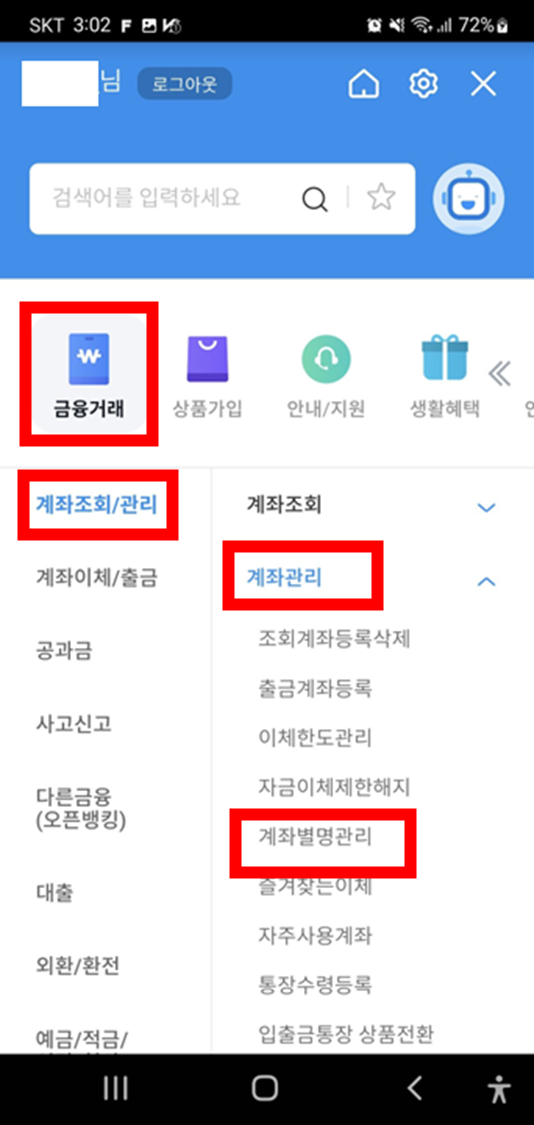
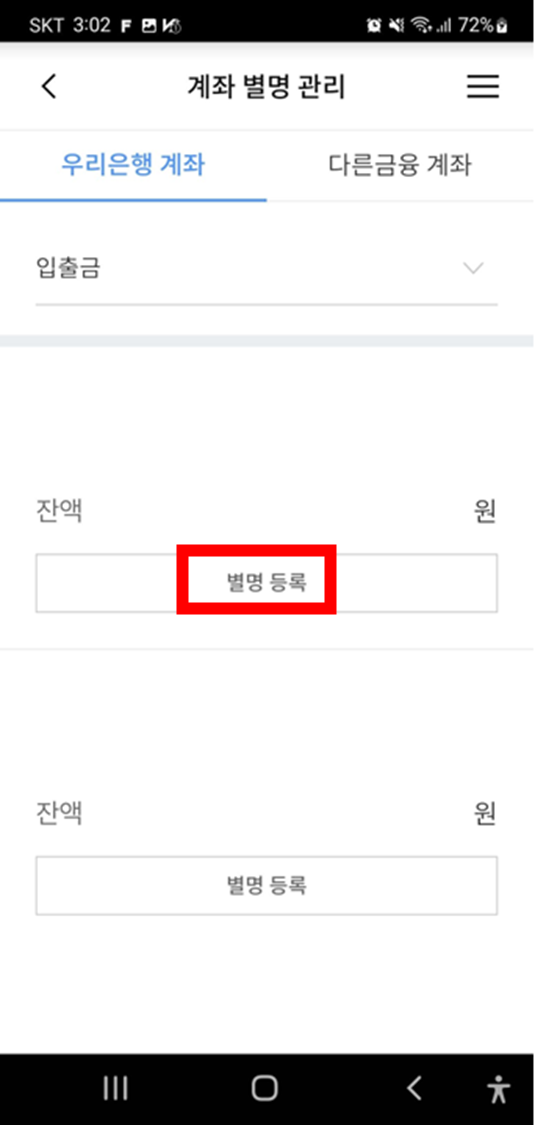
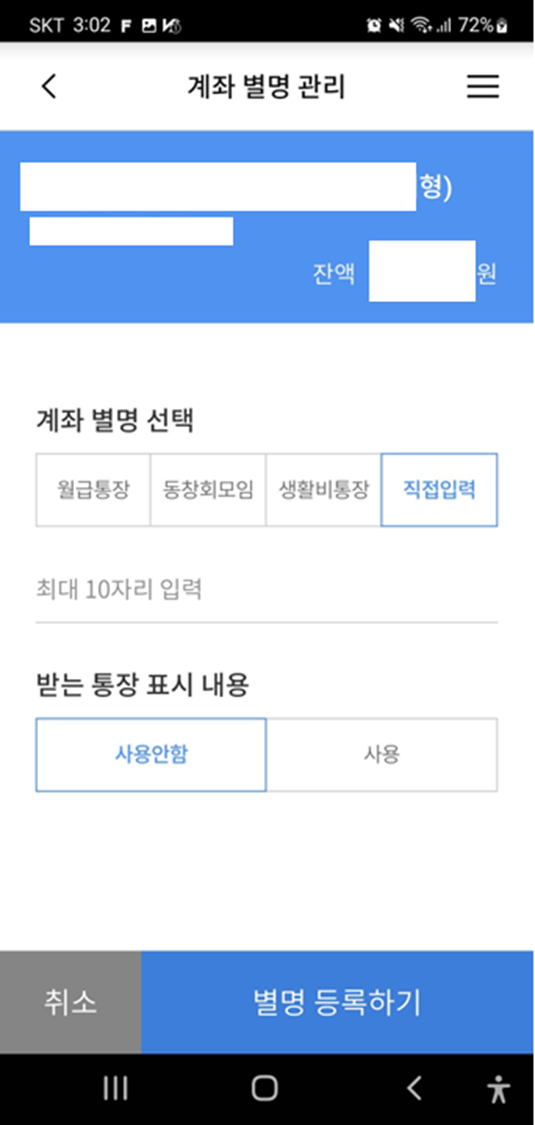
시작은 거의 다른 메뉴와 비슷합니다. 홈 화면에서 '≡'를 눌러서 전체 메뉴 화면으로 갑니다. 나오는 화면에 금융거래 -> 계좌조회/관리 -> 계좌관리를 누르면 아래에 '계좌별명관리'라는 메뉴가 나옵니다. 해당 메뉴를 누르면 현재 보유한 계좌들 목록이 보이고 계좌별로 별명을 등록할 수 있게 됩니다.
여기서 계좌가 안보이는 경우는 계좌목록 위에 '입출금'이라고 되어 있는 부분을 다른 걸로 변경하시면 해당 용도에 맞게 계좌가 표시됩니다. 이 기능을 통해 계좌 별명을 한번 바꿔 보시길 바랍니다.
통장사본 조회 기본 방법
첫 번째 방법은 기본적인 방법입니다. 위에서 사용했던 메뉴를 통해서 접근하는 방법이고 그리 어렵지 않게 찾을 수 있으니 아래 내용을 보시면 될거 같습니다.
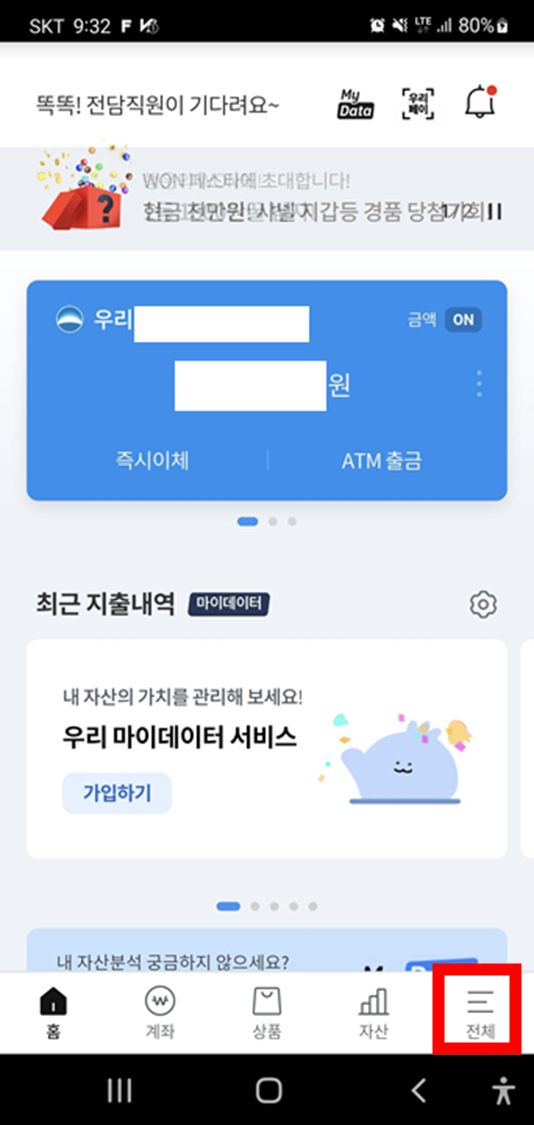
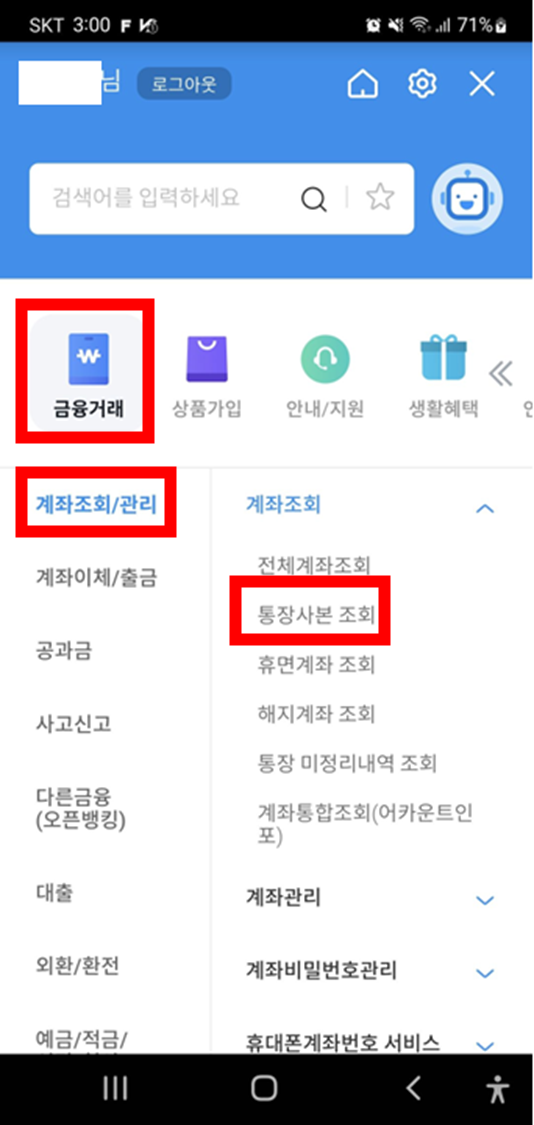
우리원뱅킹 앱을 실행시켜서 로그인을 먼저 해줍니다. 그러면 홈 화면이 나오는데 아래에 '≡' 모양에 전체라는 메뉴를 눌러줍니다. 그리고 뱅킹 탭에 조회에 보면 '통장사본 조회'라는 메뉴가 나오는데 이걸 누르면 현재 보유중인 통장목록이 나오고 통장사본을 다운로드할 수 있는 화면이 나옵니다.
통장사본 조회 빠른방법
두번째 방법을 소개해보도록 하겠습니다. 위에 설명드린 방법에 비해서 빠르며 몇초 걸리지 않는 방법으로 자주 사용하는 방법입니다. 거의 홈 화면에서 두 번 정도 누르면 바로 통장사본을 볼 수 있으니 한번 알아보도록 하겠습니다.
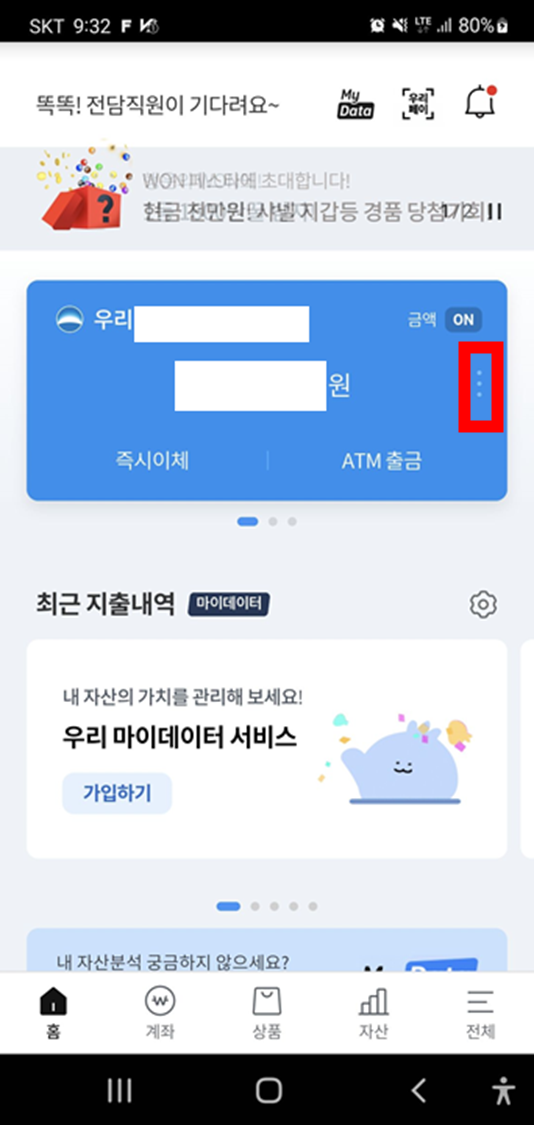
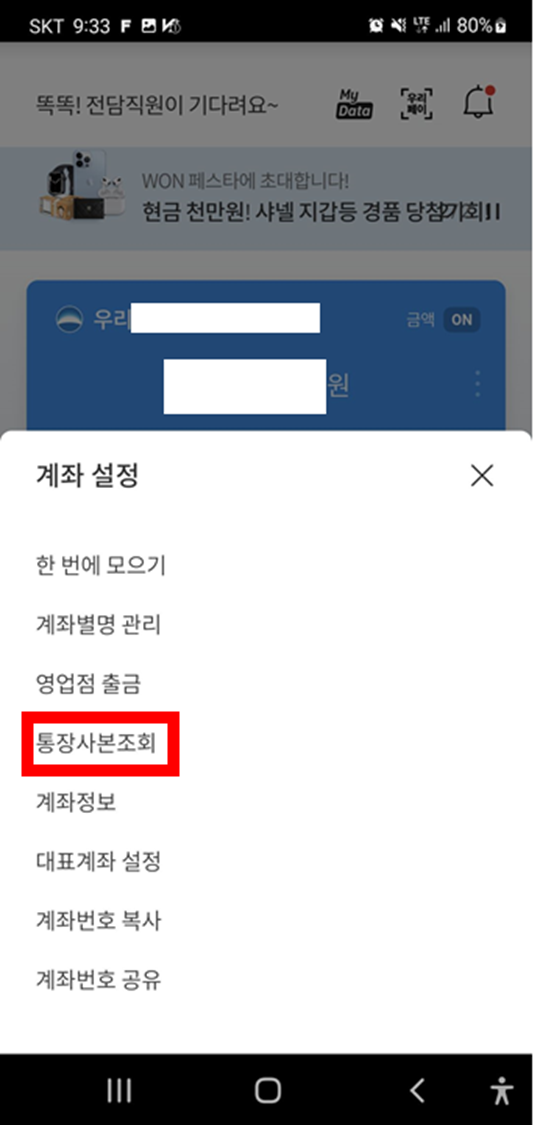
우리원뱅킹 앱을 들어가서 로그인을 먼저 해줍니다. 그러면 홈 화면이 나오는데 여기서 파란색 부분에 본인 계좌를 확인할 수 있습니다. 그리고 파란색에 오른쪽에 보면 세로로 점 세 개가 보이는데 이걸 누르면 계좌 관련 메뉴가 나오는데 여기서 '통장사본 조회'를 누르면 됩니다.
만약 파란색 부분에 계좌가 안나오는 경우는 대표계좌를 설정해야합니다. 대표계좌 설정이 안되어 있다면 파란색 부분에 대표계좌 라는 메뉴가 표시될 테니 해당 메뉴를 눌러 설정해주시면 될거 같습니다.
통장사본 출력
원하는 방식으로 통장사본 조회를 했다면 이제 찾은 방법에서 통장사본 다운로드 받는 방법과 인쇄하는 방법으로 넘어가도록 하겠습니다. 인쇄에 경우 스마트폰에 연동된 프린트가 있다면 가능 하지만 그게 아니라면 메일이나 메신저등을 통해 공유 후에 PC로 이동후 인쇄를 하시면 될거같습니다.
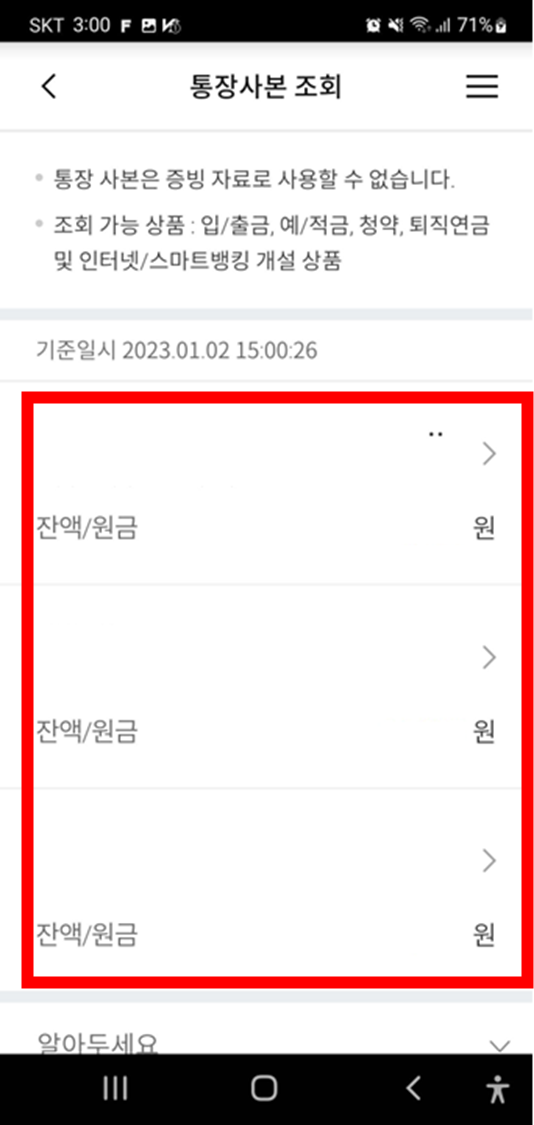
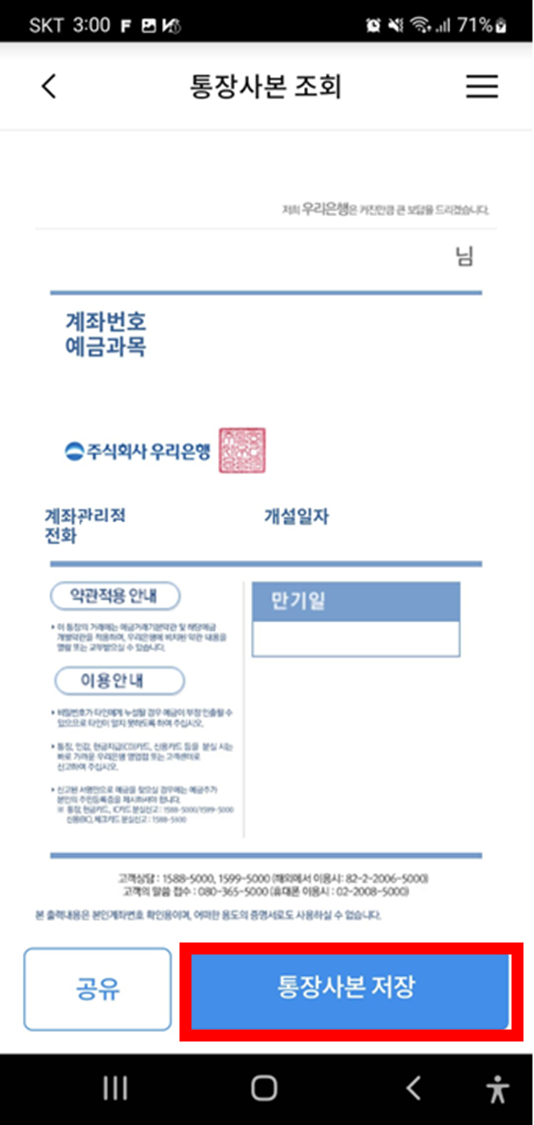
통장사본 조회 화면에 접속하면 현재 보유한 통장에 목록이 전부 나옵니다. 그러면 여기서 통장사본을 출력하고 싶은 통장을 누르면 통장사본 미리 보기 화면과 아래에 '통장사본 저장' 버튼을 눌러서 저장합니다. 만약 다른 사람에게 공유하거나 다른 곳에 바로 보내고 싶으신 분들은 '통장사본 저장' 버튼 옆에 공유 버튼을 눌러서 공유하시면 됩니다.
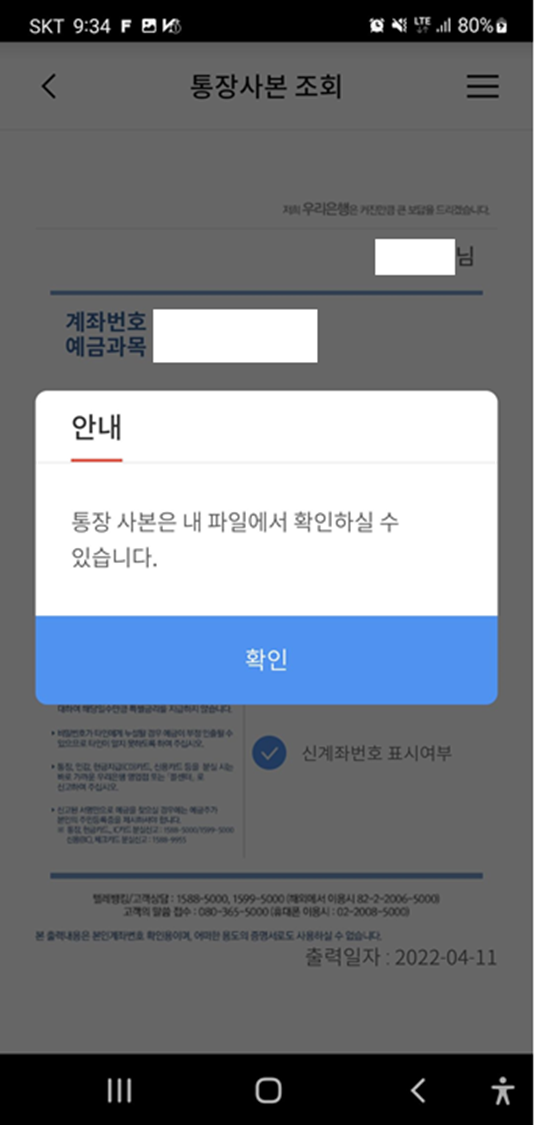
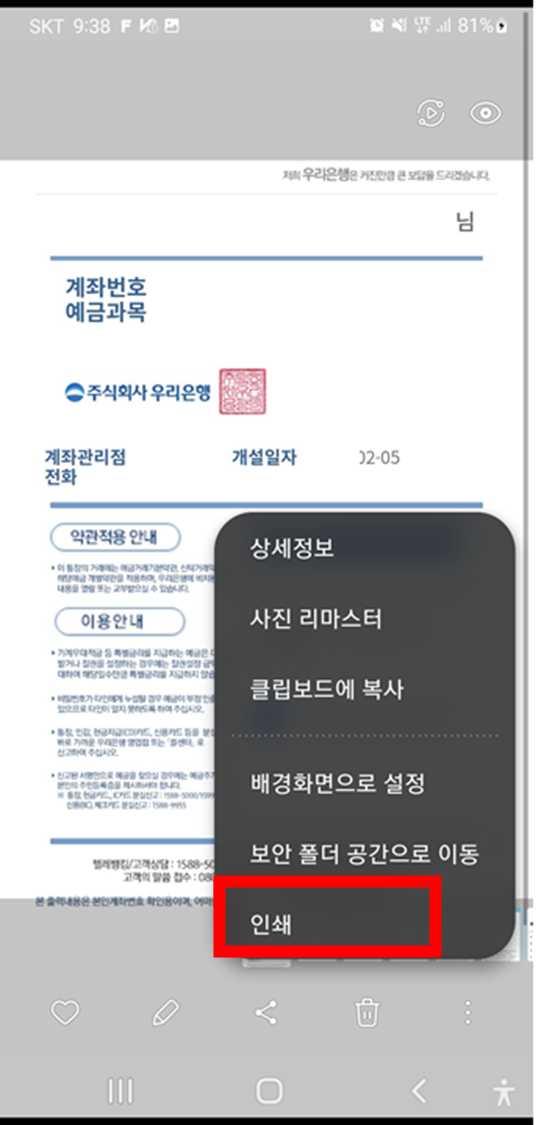
통장사본을 저장하면 갤럭시 스마트폰 기준으로 '내 파일'앱을 통해 확인이 가능합니다. 내 파일이 아니더라도 저장되는 파일이 이미지(JPG) 파일이기 때문에 갤러리에 들어가서 확인이 가능합니다. 저장된 사본을 갤러리에서 눌러서 오른쪽 아래에 세로 점 세 개를 누르면 메뉴가 나오는데 여기서 '인쇄' 버튼을 통해 프린트할 수 있고 PDF 파일로도 바꿀 수 있습니다.
감사합니다.
'IT정보' 카테고리의 다른 글
| 네이버 지도 거리재기와 반경, 면적까지 기능정리! (0) | 2023.01.16 |
|---|---|
| zoom(줌) pc 다운로드없이 이용하는 법 (0) | 2023.01.13 |
| 알캡쳐 다운로드 방법과 스크롤 캡쳐 기능 정리 (0) | 2022.08.12 |
| 네이버지도 cctv PC, 모바일 확인! 추가기능 정리! (0) | 2022.08.10 |
| GIF 만들기 갤럭시 스마트폰으로 10초컷! (0) | 2022.05.27 |



